Преглед на Dell XPS 13 9305 – старо, но елегантно шаси с нов хардуер
 Серията XPS е до момента най-разпознаваемата премиум марка на Dell. Тя е синоним не само на инженерното съвършенство на производителя, но и на модата в дизайна, която остава непроменена вече повече от три години. Въпреки това 2020 г. беше годината, в която Dell се пренасочи към дисплеи 16:10 и настъпиха големи промени в шасито.
Серията XPS е до момента най-разпознаваемата премиум марка на Dell. Тя е синоним не само на инженерното съвършенство на производителя, но и на модата в дизайна, която остава непроменена вече повече от три години. Въпреки това 2020 г. беше годината, в която Dell се пренасочи към дисплеи 16:10 и настъпиха големи промени в шасито.
Очевидно, или поради популярното търсене, или поради големия обем неизползвани запаси, марката създаде своя XPS 13 9305. Той съчетава най-доброто от двата свята, тъй като връща същото шаси отпреди 2020 г. (с дисплеи 16:9), но го оборудва с процесори 11-о поколение Tiger Lake-U от Intel.
Така че нека заедно да видим дали това XPS устройство се справя добре с конкуренцията, или по-ниската му цена е индикация за някои проблеми, които може да получите по пътя.
Можете да проверите цените и конфигурациите в нашата система за спецификации: https://laptopmedia.com/series/dell-xps-13-9305/
Contents
- Лист със спецификации
- Какво има в кутията?
- Дизайн и конструкция
- Разглобяване, опции за надграждане и поддръжка
- Качество на дисплея
- Въздействие върху здравето – ШИМ / синя светлина
- Купете нашите профили
- Звук
- Драйвери
- Батерия
- Опции за процесора
- Опции за графичен процесор
- Тестове за игри
- Температури и комфорт
- Присъда
Лист със спецификации
- HDD/SSD
- до 1000GB SSD
- M.2 слот
- 1x 2280 M.2 NVMe slot Виж снимка
- RAM
- up to 16GB
- Операционна система
- Windows 11 Pro, Windows 10 Pro, Windows 10 Home, Windows 11 Home
- Батерия
- 52Wh, 4-cell
- Корпус
- Aluminum, Carbon
- Размери
- 301.7 x 199.2 x 7.8 ~ 11.6 mm (11.88" x 7.84" x 0.31")
- Тегло
- 1.29 kg (2.8 lbs)
- Портове и свързване
- 1x USB Type-C
- 3.2 Gen 2 (10 Gbps), Power Delivery (PD), DisplayPort
- 2x USB Type-C
- Thunderbolt 4, Power Delivery (PD)
- Четец на карти
- microSD (SD/SDHC/SDXC)
- Wi-Fi
- 802.11ax
- Bluetooth
- 5.1
- Аудио жак
- 3.5mm Combo Jack
- Други екстри
- Четец на отпечатъци
- Уеб камера
- HD
- Подсветка на клавиатурата
- Микрофон
- Dual Array Microphones
- Говорители
- 2x 2W, Stereo Speakers
- Оптично у-во
- Слот за заключване
- Wedge Lock Slot
Всички Dell XPS 13 9305 конфигурации
Какво има в кутията?
В опаковката намерихме някои документи и 65W USB Type-C захранващ адаптер.
Дизайн и конструкция
Както споменахме, този дизайн ни е доста познат. Неговият сандвич от алуминий и карбон е доста твърд, като почти няма огъване както на капака, така и на основата. При това положение, когато се опитахме да завъртим основата, незначителната гъвкавост сякаш активира механизма за щракване на тъчпада. От друга страна, ноутбукът е супер тънък, като преминава от 7,8 мм в предната част до 11,6 мм в задната. Теглото му е 1,29 кг, което го кара да се усеща наистина солидно при работа.
За съжаление, капакът не може да се отваря с една ръка. Въпреки това той разкрива невероятно тънки странични и горни рамки, докато долната е доста тромава. Въпреки очевидната липса на място над дисплея, Dell е успяла да постави там HD уеб камера.
Придвижвайки се към основата, виждаме традиционната шарка от въглеродни влакна, която има доста меко на допир усещане. Тук бутонът за включване е отделен от останалата част на клавиатурата и в някои конфигурации действа като четец за пръстови отпечатъци. Що се отнася до клавиатурата, тя има подсветка и приличен ход на клавишите, като се има предвид тънкият профил на лаптопа. Въпреки това обратната връзка е малко мека за нас.
От друга страна, има тъчпад. Той изглежда наистина малък в 2022 г., но е доста точен. А какво ще кажете за този механизъм за щракване. Човече, усещането е като при натискане на спусъка на пистолет и издава много шум.
Интересно е, че изрезите за високоговорителите са разположени отстрани. Това оставя долния панел за вентилационната решетка. Горещият въздух съответно се изхвърля от вентилационен отвор между основата и капака.
Отвори
Изборът на портове тук е много оскъден. От лявата страна има слот за заключване, два Thunderbolt 4 конектора и индикатор за нивото на батерията. Отдясно има аудио жак, порт USB Type-C 3.2 (Gen. 2) с изход DisplayPort и четец за карти MicroSD.
Разглобяване, опции за надграждане и поддръжка
За да отворите този лаптоп, трябва да развиете всички 8 винта с глава Torx. След това изтръгнете долния панел, като започнете от предните ъгли. След това повдигнете панела от шасито.
Вътре ще намерите 52Wh батерия. Преди да продължите, изключете конектора на батерията. За да извадите устройството от устройството, трябва да развиете общо 5 винта с кръстата глава.
За съжаление паметта тук е запоена към дънната платка. От друга страна, можете да избирате между 8 или 16 GB, като всяка от тях работи в четириканален режим. По отношение на съхранението на данни има един M.2 PCIe слот, скрит под метална обвивка.
Що се отнася до охлаждането, Dell разчита на същото решение с две топлинни тръби и два вентилатора, което видяхме преди няколко години.
Качество на дисплея
Dell XPS 13 9305 е оборудван с Full HD IPS сензорен панел, Sharp 4V0HY-LQ133M1 (SHP14AE). Диагоналът му е 13,3-инчов (33,78 см), а разделителната способност – 1920 х 1080p. Освен това съотношението на екрана е 16:9, гъстотата на пикселите – 166 ppi, тяхната стъпка – 0,153 х 0,153 мм. Екранът може да се счита за Retina, когато се гледа от поне 53 см (от това разстояние средностатистическото човешко око не може да види отделните пиксели).

Ъглите на гледане са удобни. Предлагаме изображения под различни ъгли, за да оцените качеството.

Също така видеоклип със заключен фокус и експозиция.
Максималната измерена яркост е 465 нита (cd/m2) в средата на екрана и 426 нита (cd/m2) средно по цялата повърхност с максимално отклонение от 16% (Dell Cinema Color off). Корелираната цветова температура на бял екран и при максимална яркост е 6410К – малко по-топла от температурата 6500К за sRGB.
На илюстрацията по-долу можете да видите как се представя дисплеят от гледна точка на равномерността. На илюстрацията по-долу е показано как стоят нещата при оперативни нива на яркост (приблизително 140 нита) – в този конкретен случай при 31% яркост (ниво на бяло = 140 cd/m2, ниво на черно = 0,106 cd/m2).
Стойности на dE2000 над 4,0 не бива да се появяват и този параметър е един от първите, които трябва да проверите, ако възнамерявате да използвате лаптопа за работа, чувствителна към цветовете (максимален толеранс 2,0 ). Контрастното съотношение е добро – 1320:1.
За да сме сигурни, че сме на една и съща страница, бихме искали да ви запознаем с цветовата гама sRGB и Adobe RGB. Като начало има унифицирана диаграма на цветността CIE 1976, която представя видимия спектър на цветовете от човешкото око, давайки ви по-добра представа за покритието на цветовата гама и точността на цветовете.
Вътре в черния триъгълник ще видите стандартната цветова гама (sRGB), която се използва от милиони хора в HDTV и в интернет. Що се отнася до Adobe RGB, тя се използва в професионалните фотоапарати, монитори и др. за печат. По принцип цветовете вътре в черния триъгълник се използват от всички и това е съществената част от качеството на цветовете и точността на цветовете на един масов преносим компютър.
Все пак сме включили и други цветови пространства като известния стандарт DCI-P3, използван от филмовите студия, както и цифровия UHD стандарт Rec.2020. Rec.2020 обаче все още е нещо от бъдещето и за днешните дисплеи е трудно да го покрият добре. Включили сме и т.нар. гама на Майкъл Пойнтер, или гамата на Пойнтер, която представя цветовете, които естествено се срещат около нас всеки ден.
Жълтата пунктирана линия показва покритието на цветовата гама на Dell XPS 13 9305.
Дисплеят му покрива 99% от sRGB/ITU-R BT.709 (уеб/HDTV стандарт) в CIE1976, като осигурява ярко и живо изображение.
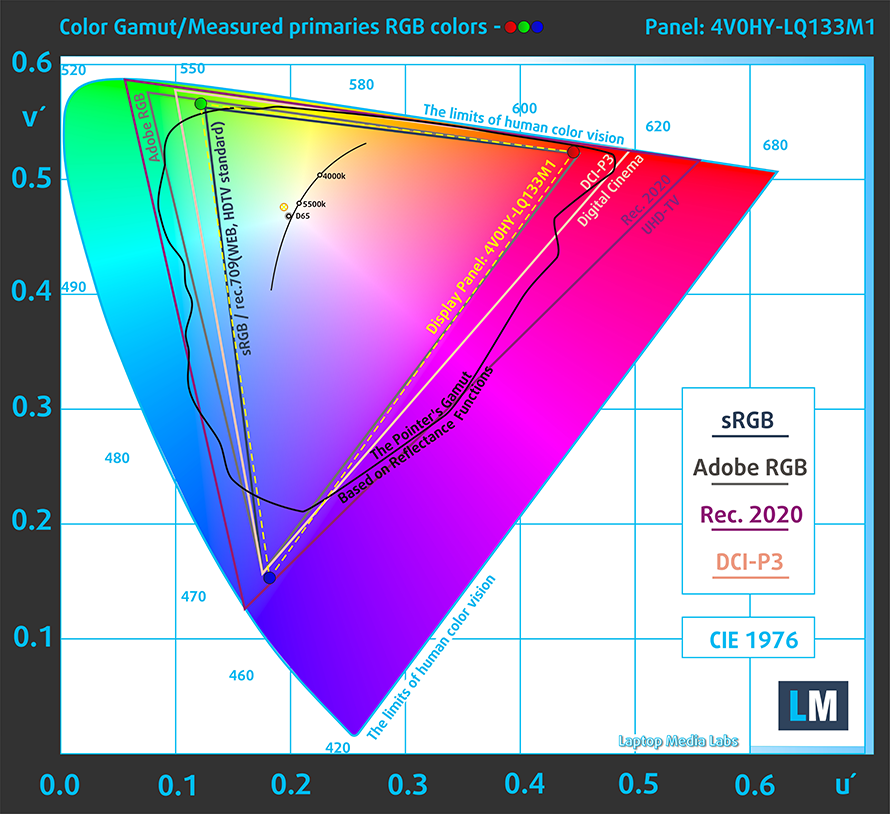
Нашият профил “Дизайн и игри” осигурява оптимална цветова температура (6500К) при яркост 140 cd/m2 и режим sRGB gamma.
Тествахме точността на дисплея с 24 често използвани цвята като светла и тъмна човешка кожа, синьо небе, зелена трева, оранжево и др. Можете да проверите резултатите във фабрично състояние, а също и с профил “Дизайн и игри”.
По-долу можете да сравните резултатите на Dell XPS 13 9305 с настройките по подразбиране (вляво) и с профила “Гейминг и уеб дизайн” (вдясно).
Следващата фигура показва колко добре дисплеят е в състояние да възпроизведе наистина тъмните части на изображението, което е от съществено значение при гледане на филми или игра на игри при слаба околна светлина.
Лявата страна на изображението представя дисплея със стандартни настройки, а дясната е с активиран профил “Гейминг и уеб дизайн”. По хоризонталната ос ще откриете скалата на сивото, а по вертикалната ос – яркостта на дисплея. На двете графики по-долу можете лесно да проверите сами как дисплеят ви се справя с най-тъмните нюанси, но имайте предвид, че това зависи и от настройките на текущия ви дисплей, калибрирането, ъгъла на гледане и условията на околната светлина.
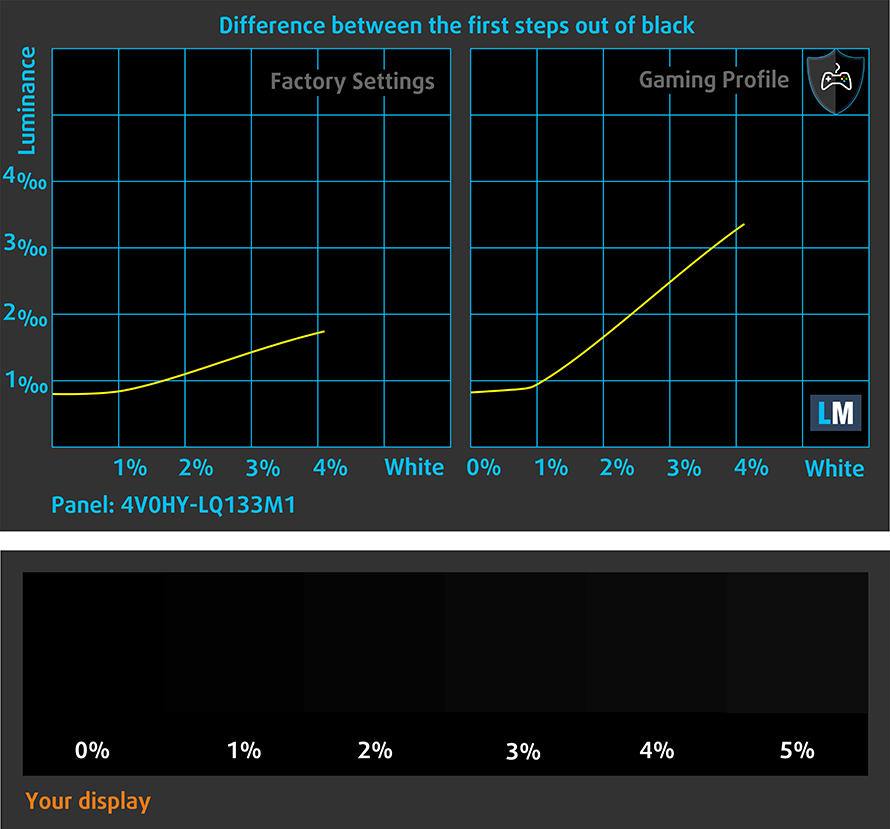
Време за реакция (геймърски възможности)
Тестваме времето за реакция на пикселите с обичайния метод “черно към бяло” и “бяло към черно” от 10% до 90% и обратно.
Записахме време на падане + време на нарастване = 38 ms.
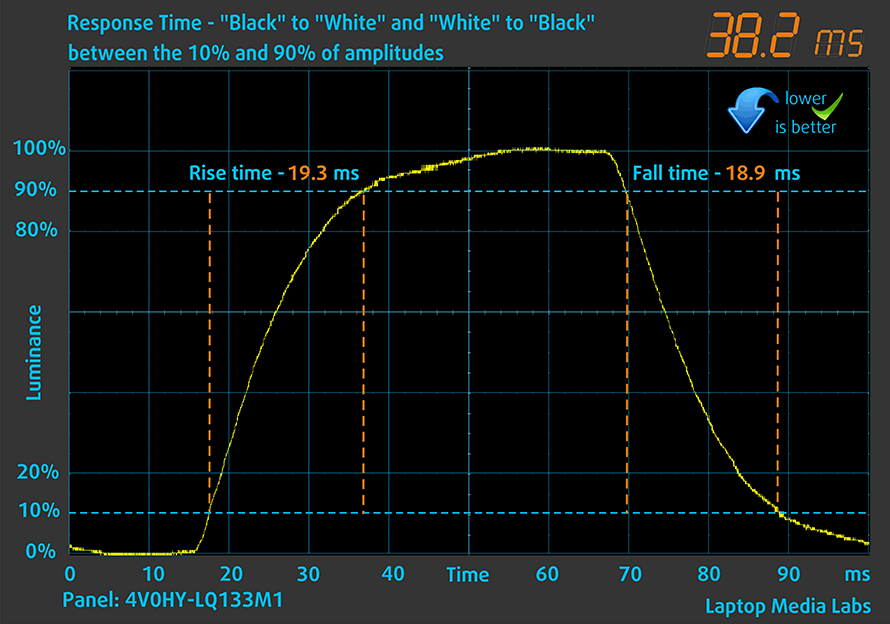
Въздействие върху здравето – ШИМ / синя светлина
ШИМ (трептене на екрана)
Широчинно-импулсната модулация (ШИМ) е лесен начин за управление на яркостта на монитора. Когато намалявате яркостта, интензитетът на светлината на подсветката не се намалява, а се изключва и включва от електрониката с неразличима за човешкото око честота. При тези светлинни импулси съотношението светлина/неосветеност на времето се променя, докато яркостта остава непроменена, което е вредно за очите ви. Можете да прочетете повече за това в нашата специална статия за ШИМ.
Дисплеят на Dell XPS 13 9305 използва ШИМ до 115 нита, където трептенето има безвредна висока честота. Това го прави относително безопасен за използване в този аспект.

Емисии на синя светлина
Инсталирането на нашия профил Health-Guard не само елиминира ШИМ, но и намалява вредните емисии на синя светлина, като същевременно запазва цветовете на екрана възприемани точно. Ако не сте запознати със синята светлина, TL;DR версията е – емисии, които влияят отрицателно на очите, кожата и цялото ви тяло. Можете да намерите повече информация за това в нашата специална статия за Синята светлина.
Купете нашите профили
Тъй като нашите профили са съобразени с всеки отделен модел дисплей, тази статия и съответният пакет профили са предназначени за конфигурации на Dell XPS 13 9305 с 13,3-инчов IPS панел Sharp 4V0HY-LQ133M1 (SHP14AE) (FHD, 1920 × 1080).
*Ако имате проблеми с изтеглянето на закупения файл, опитайте да използвате друг браузър, за да отворите връзката, която ще получите по електронната поща. Ако целта за изтегляне е .php файл вместо архив, променете разширението на файла на .zip или се свържете с нас на [email protected].
Повече информация за профилите можете да прочетете ТУК.
В допълнение към ефективните ни и предпазващи здравето профили, купувайки продуктите на LaptopMedia подкрепяте разработките в лабораторията ни, където тестваме устройствата, за да пишем възможно най-обективните ревюта.

Офис работа
Профилът за Офис работа следва да бъде използван от потребители, които често работят с таблици и текстове. Той цели да предостави максимално добра видимост и ясна картина, задържайки права гама кривата (2.20), нативна цветова температура и персептуално точни цветове.

Дизайн и Гейминг
Този профил е предназначен за дизайнери, които работят професионално с цветове, както и за гейминг и филми. "Дизайн и Гейминг" прави екраните максимално точни, възможно по-близки до sRGB IEC61966-2-1 стандартът за Web и HDTV, при бяла точка D65.

Защита на Здравето
Защита на Здравето елиминира вредната Широчинно-импулсна модулация (ШИМ) и намалява негативната Синя светлина, която натоварва очите и тялото. Тъй като е създаден специално за всеки отделен панел, профилът успява да направи цветовете персептуално точни. Защита на Здравето симулира хартия, така че натоварването на очите е много намалено.
Вземете всички 3 профила с 33% отстъпка
Звук
Високоговорителите на Dell XPS 13 9305 са доста прилични. Въпреки това се наблюдават някои леки отклонения от чистотата в целия честотен спектър.

Драйвери
Всички драйвери и помощни програми за този преносим компютър можете да намерите тук: https://www.dell.com/support/home/en-us/product-support/product/xps-13-9305-laptop/drivers
Батерия
Сега провеждаме тестовете на батерията с включена настройка за по-добра производителност на Windows, яркост на екрана, настроена на 120 нита, и всички други програми са изключени, с изключение на тази, с която тестваме ноутбука. Тук батерията с капацитет 52Wh ни издържа 13 часа сърфиране в уеб или възпроизвеждане на видео.
За да симулираме реални условия, използвахме наш собствен скрипт за автоматично сърфиране в интернет през над 70 уебсайта.






За всеки такъв тест използваме едно и също видео в HD формат.






Опции за процесора
Този лаптоп може да бъде конфигуриран с процесор Core i3-1115G4, Core i5-1135G7 или Core i7-1165G7.
Резултатите са от Cinebench 20 CPU тест (по-високите са по-добри)
Резултатите са от Photoshop теста ни (по-ниските са по-добри)
Опции за графичен процесор
Що се отнася до графичните карти, няма от какво да избирате, тъй като получавате само това, което е интегрирано в процесора. В този случай това е Iris Xe Graphics G4 за Core i3 или Iris Xe Graphics G7 за Core i5 и Core i7.
Резултатите са от 3DMark: Time Spy (Graphics) бенчмарка (по-високите са по-добри)
Резултатите са от 3DMark: Fire Strike (Graphics) бенчмарка (по-високите са по-добри)
Резултатите са от бенчмарка 3DMark: Wild Life (по-високите са по-добри)
Резултатите са от Unigine Superposition бенчмарка (по-високите са по-добри)
Тестове за игри

| CS:GO | HD 1080p, ниска (Проверете настройките) | HD 1080p, среден (Проверете настройките) | HD 1080p, MAX(Проверете настройките) |
|---|---|---|---|
| Среден FPS | 157 fps | 116 fps | 72 fps |

| DOTA 2 | HD 1080p, Low(Проверете настройките) | HD 1080p, нормално (Проверете настройките) | HD 1080p, висока (проверка на настройките) |
|---|---|---|---|
| Средни FPS | 129 fps | 101 fps | 52 fps |
Температури и комфорт
Максимално натоварване на процесора
В този тест използваме 100% от ядрата на процесора, като следим техните честоти и температурата на чипа. Първата колона показва реакцията на компютъра при краткотрайно натоварване (2-10 секунди), втората колона симулира сериозна задача (между 15 и 30 секунди), а третата колона е добър показател за това колко добър е лаптопът при дълготрайно натоварване, например при рендиране на видео.
Средна честота на ядрото (базова честота + X); Температура на процесора.
| Intel Core i7-1165G7 (15W TDP) | 0:02 – 0:10 сек. | 0:15 – 0:30 сек. | 10:00 – 15:00 мин. |
|---|---|---|---|
| Dell XPS 13 9305 | 3,49 GHz (B+25%) @ 99°C @ 43W | 3,08 GHz (B+10%) @ 99°C @ 32W | 2,26 GHz @ 74°C @ 17W |
| ASUS ZenBook 14X OLED (UX5401, 11-о поколение) | 3,76 GHz (B+34%) @ 94°C @ 53W | 3,46 GHz (B+24%) @ 94°C @ 43W | 3,31 GHz (B+18%) @ 94°C @ 39W |
| ASUS ExpertBook B1 B1400 | 3,67 GHz (B+31%) @ 87°C @ 51W | 3,38 GHz (B+21%) @ 93°C @ 39W | 3,26 GHz (B+16%) @ 94°C @ 34W |
| HP ZBook Firefly 14 G8 | 3,24 GHz (B+16%) @ 90°C @ 45W | 2,92 GHz (B+4%) @ 74°C @ 30W | 2,25 GHz @ 61°C @ 18W |
| Dell Latitude 14 5420 | 3,80 GHz (B+36%) @ 98°C @ 51W | 3,27 GHz (B+17%) @ 98°C @ 35W | 2,78 GHz @ 96°C @ 26W |
| HP EliteBook x360 1040 G8 | 3,43 GHz (B+23%) @ 98°C @ 40W | 2,84 GHz (B+1%) @ 88°C @ 27W | 2,43 GHz @ 69°C @ 17W |
| HP Elite Dragonfly G2 | 3,17 GHz (B+13%) @ 98°C @ 34W | 2,34 GHz @ 76°C @ 18W | 2,14 GHz @ 73°C @ 16W |
| Lenovo Yoga Slim 7i Pro (14) | 3,90 GHz (B+39%) @ 85°C @ 61W | 2,57 GHz @ 69°C @ 26W | 2,37 GHz @ 57°C @ 20W |
| HP Pavilion 14 (14-dv0000) | 3,08 GHz (B+10%) @ 91°C @ 40W | 2,79 GHz @ 89°C @ 29W | 2,13 GHz @ 71°C @ 18W |
| Acer TravelMate P4 (TMP414-51) | 2,99 GHz (B+7%) @ 94°C @ 33W | 2,66 GHz @ 93°C @ 27W | 1,86 GHz @ 68°C @ 16W |
| Acer Swift 3X (SF314-510G) | 3,74 GHz (B+34%) @ 95°C @ 45W | 3,45 GHz (B+23%) @ 95°C @ 37W | 3,09 GHz (B+10%) @ 85°C @ 28W |
Тук сме доволни от тактовите честоти при кратко и средно натоварване. От друга страна, лаптопът се задоволява с по-ниски честоти при дълги екстремни натоварвания, което е нормално, защото температурата е значително по-ниска.
Комфорт при пълно натоварване
Интересно е, че дори при приложена предварителна настройка за Ultra performance шумът от вентилаторите е доста нисък, а най-топлото място на клавиатурата никога не надвишава 40°C.

Присъда
 Повторното използване на дизайна на шаситата не е необичайно явление в производството на лаптопи. Въпреки това е наистина интересно как Dell успява да се справи с това с чисто нов хардуер, върху корпус, който е достатъчно стар, за да отиде в детската градина.
Повторното използване на дизайна на шаситата не е необичайно явление в производството на лаптопи. Въпреки това е наистина интересно как Dell успява да се справи с това с чисто нов хардуер, върху корпус, който е достатъчно стар, за да отиде в детската градина.
Въпреки това качеството на изработката все още е безкомпромисно, тъй като получавате добрия стар сандвич от алуминий и въглеродни влакна. Устройствата му за въвеждане на данни са малко странни, като клавиатурата има хубав ход, но малко мека обратна връзка, а тъчпадът е малък, но има супер силна кликаща обратна връзка.
Животът на батерията е на ниво – 13 часа сърфиране в интернет или възпроизвеждане на видео, което със сигурност ще ви стигне за цял работен ден.
IPS панелът на Dell XPS 13 9305 е с Full HD резолюция, висока максимална яркост, удобни ъгли на видимост и добро контрастно съотношение. Освен това той покрива 99% от цветовата гама sRGB, а възпроизвеждането на цветовете му е много точно с нашия профил за игри и уеб дизайн. Задната му подсветка не трепти при стойности над 120 нита.
Знаете, че въвеждането на Tiger Lake хардуер в това устройство има своите положителни страни. При условие че осигурите на iGPU достатъчно широка честотна лента, той може да прави чудеса. За съжаление няма да можете да надграждате паметта, но Dell са се погрижили да ви предоставят най-доброто, с което разполагат, с четириканална LPDDR4x конфигурация. Това позволява на Core i7-1165G7 да постигне впечатляващи кадри в леки игри като CS:GO и DOTA2.
От друга страна, производителността в приложенията за 3D рендериране е непроменена, в сравнение с XPS 13 7390, оборудван с Core i7-10510U. Въпреки това ще спечелите известна производителност, ако се занимавате с редактиране на снимки.
Разбира се, има и някои недостатъци, включително ограничения вход/изход. Въпреки че има два Thunderbolt 4 конектора, един USB Type-C 3.2 (Gen. 2) порт и четец за MicroSD карти, липсата на HDMI конектор и пълноразмерен USB порт означава, че със сигурност ще ви трябва донгъл.
И така, струва ли си да си купите този лаптоп през 2022 г.? Е, отговорът на този въпрос зависи от много неща. Ако получите прилична оферта, определено не е лоша идея да инвестирате в XPS 13 9305. На пазара обаче са готови да се появят цял тон нови машини, които са оборудвани с най-новите технологии от Intel и AMD. В това число влиза и XPS 13 Plus 9320, който разполага с много нови функции. Можете да прочетете повече за тях тук.
Можете да проверите цените и конфигурациите в нашата система за спецификации: https://laptopmedia.com/series/dell-xps-13-9305/
Pros
- Удивителен живот на батерията
- Много тънък профил
- 99% покритие на sRGB и точни цветове с нашия профил за игри и уеб дизайн (Sharp 4V0HY-LQ133M1 (SHP14AE))
- Без вредна ШИМ над 120 нита и достига над 400 нита (Sharp 4V0HY-LQ133M1 (SHP14AE))
- Зарежда се чрез Type-C
- 2x Thunderbolt 4 + слот за карта MicroSD
Cons
- Необходим е донгъл за разширяване на входа/изхода
- Запоена памет



















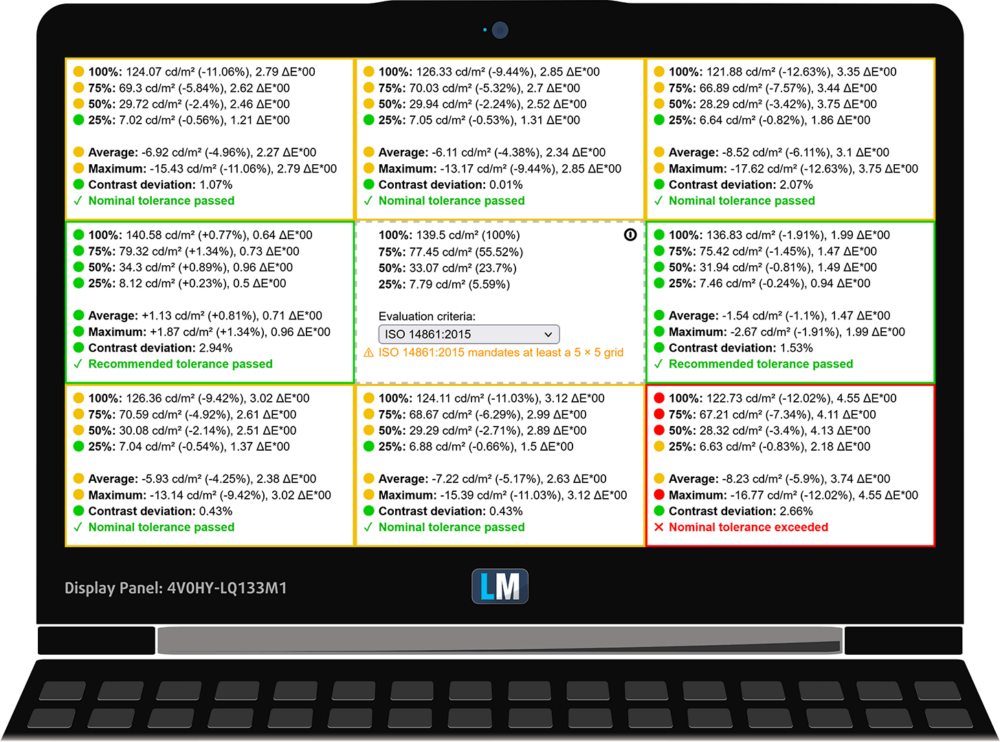
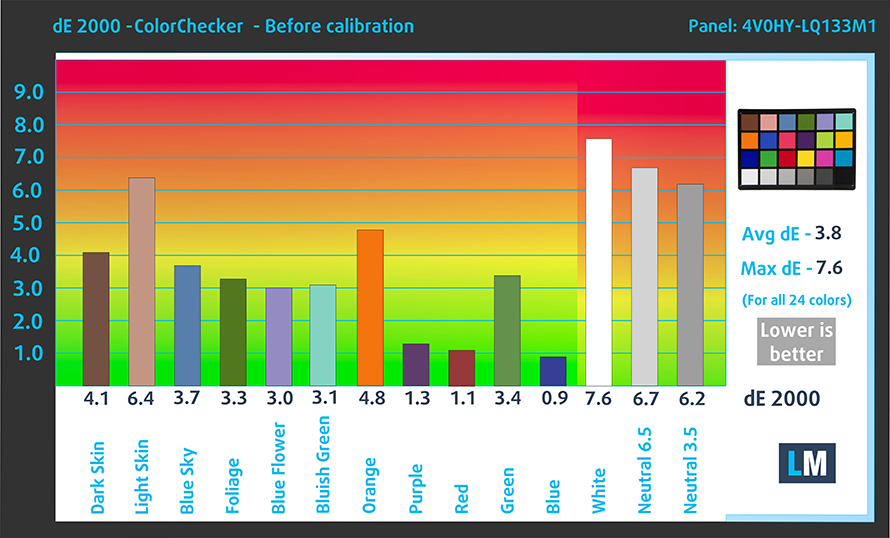
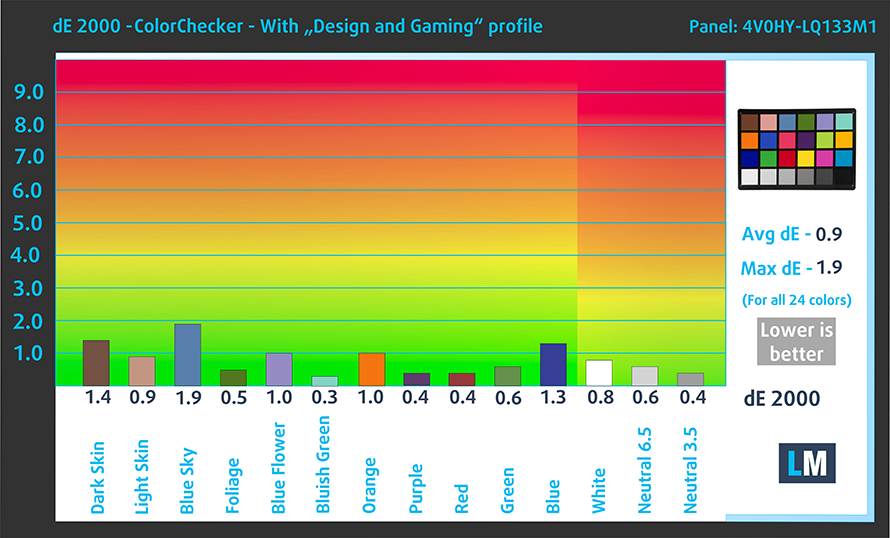

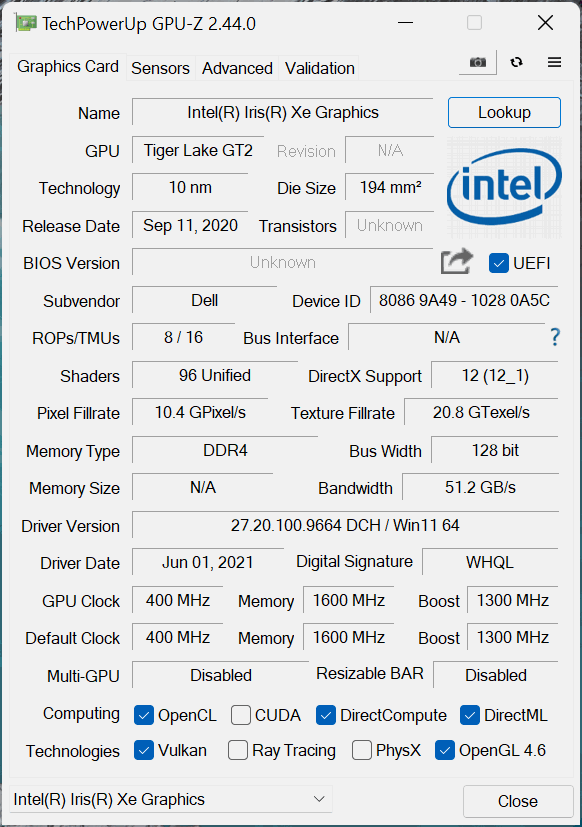








Absolute peice of shizer, dont buy. Broken software out the box. Dell should be ashamed
I have had this laptop for over a year, and the internet connectivity is still hit or miss, even with the latest BIOS, drivers and Windows 11 updates. This POS is frustrating to say the least. I also have an XPS 15 with Windows 10, and am very happy with it. The XPS 15 is reliable and doesn’t have any of the connectivity issues this newer 13″ model does. I don’t know if is the Dell XPS 13 9305 HW, or Windows 11, or my vPN (ExpresVPN) but there are still unresolved issues after one year of ownership, numerous bios,… Прочети още »